Хүснэгттэй ажиллах явцад шинээр мөр багана оруулах, ашиглахгүй болсон мөр баганы устгах зэрэг ажлууд их гардаг.
Хүснэгтэд мөр нэмэх ба устгах
Хүснэгтэд мөр нэмэхийн тулд
- Байгаа мөрний (үр дүнгийн мөр ороод) дээр шинээр мөр оруулах хэрэгтэй бол тухайн мөрний аль нэг нүдэнд баруун даралт хийхэд гарч ирэх цэсээс Insert -> Table Rows Above командыг өгнө. Өгөгдлийн мөрнүүдийн хамгийн доод мөрөнд баруун даралт хийн тухайн мөрний дээр болон доор мөрийг оруулж болно.
- Хүснэгтийн мөрөнд өгөгдөл оруулаад багана хооронд шилжихдээ <Tab> товчийг ашиглаж байвал Excel програм нь өгөгдлийн мөрнүүдийн хамгийн доод мөрний баруун талын баганаас шилжих <Tab> товчийг дарахад хүснэгтэд шинээр мөр оруулна.
- Өгөгдлийн мөрүүдийн доор хоосон мөр байвал дурын нүдэнд өгөгдөл оруулахад түүнийг хүснэгтэд нэмнэ. Энэ үед хүснэгтийн форматын муж болон багануудын томьёонууд шинэ мөрийг тооцон шинэчлэгдэнэ.
Материалыг тусгай эрхтэй хэрэглэгч үзнэ.
request_quoteТусгай эрх авах




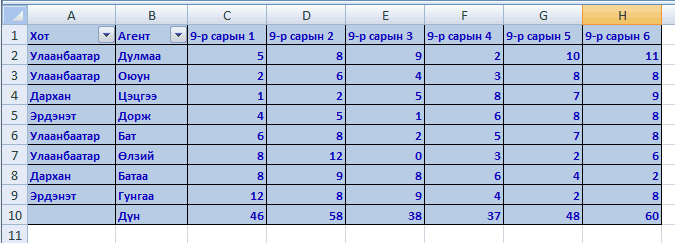
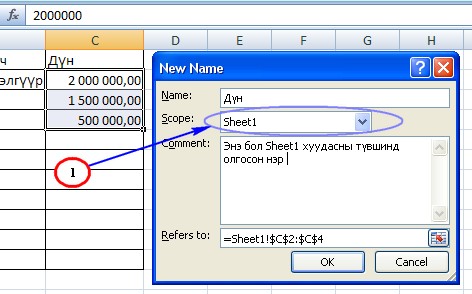
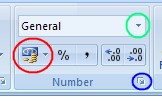
 тэгшитгэлийг бод
тэгшитгэлийг бод тэгшитгэлийн хамгийн бага эерэг шийдийг ол.
тэгшитгэлийн хамгийн бага эерэг шийдийг ол.